Gmail - podłączanie konta pocztowego z hostingu
Jeśli przywykłeś do korzystania z gmail, Google oferuje możliwość podłączania zewnętrznego konta pocztowego poprzez POP3. Może to okazać się przydatne, ponieważ umożliwia odbieranie wiadomości e-mail z różnych kont w jednym miejscu, ułatwia zarządzanie korespondencją.
Zalecamy korzystanie z webmaila, który jest najbardziej pewnym rozwiązaniem ponieważ nie jest wymagana żadna konfiguracja przez Klienta czy rozwiązania firm trzecich, na które firmy hostingowe nie mają wpływu.
Jeśli chcesz odbierać i wysyłać maile bezpośrednio z usługi gMail musisz dodać zewnętrzne konto pocztowe.
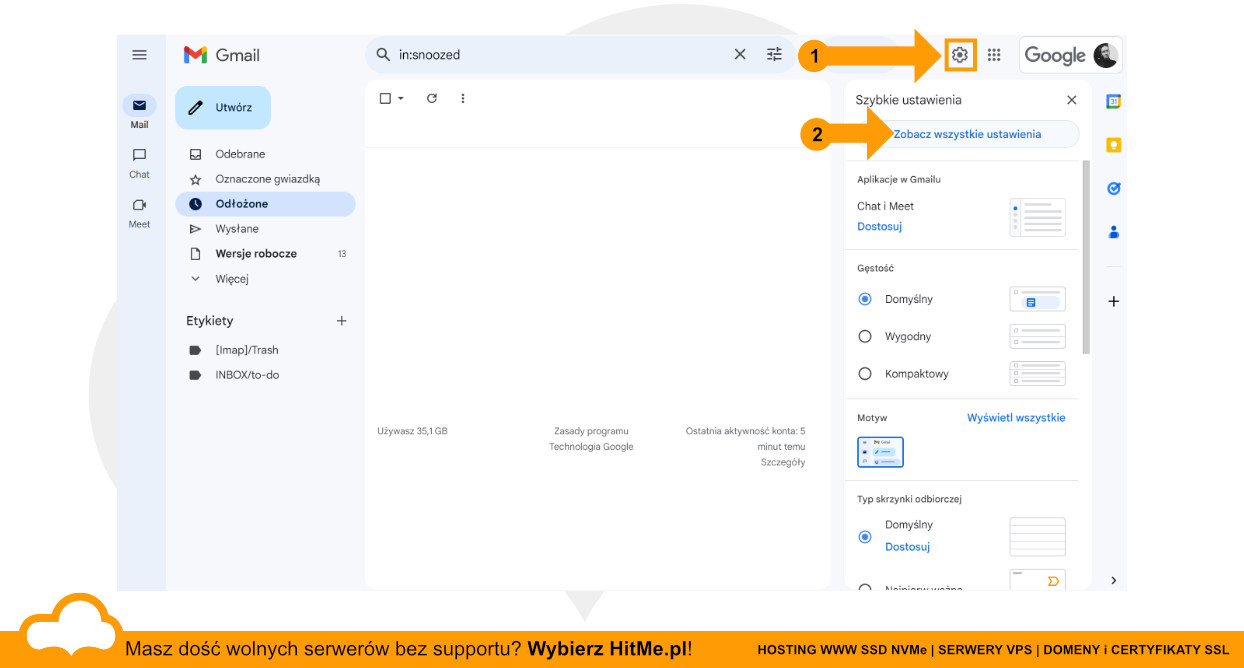 Gmail. Ustawienia.
Gmail. Ustawienia.
Zaloguj się do swojego gMail i przejdź do ustawień klikając najpierw w (1) ikonkę trybika, a następnie wybierając (2) zobacz wszystkie ustawienia.
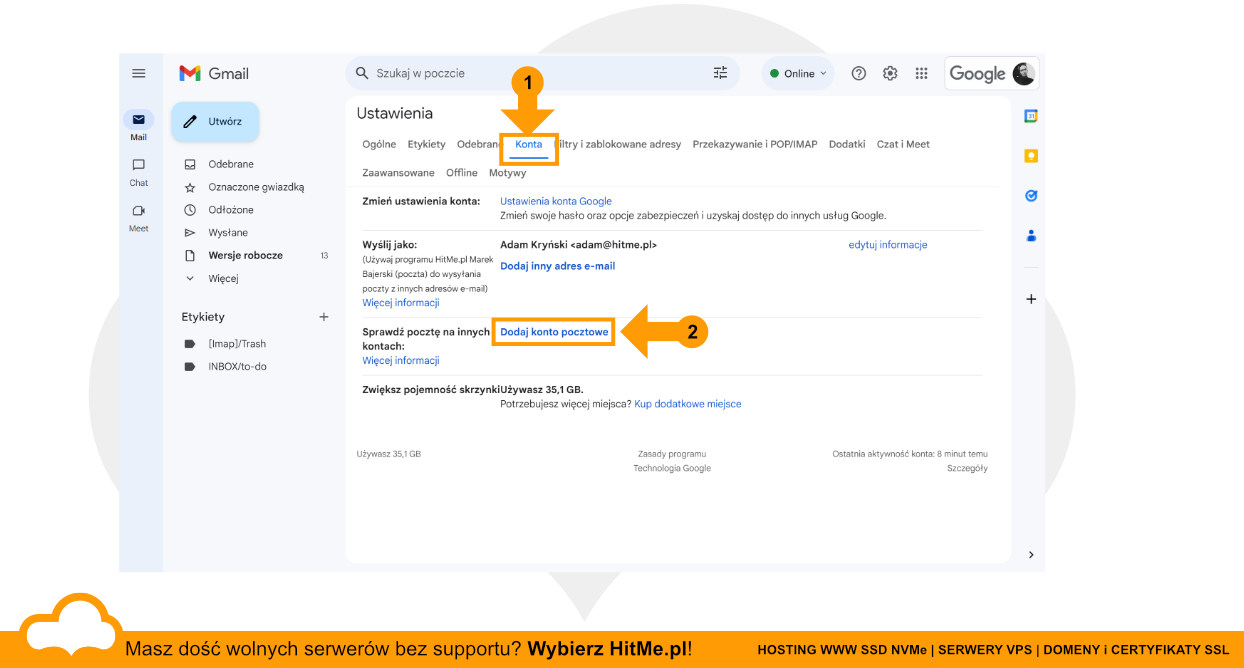 Gmail. Ustawienia. Dodaj konto pocztowe.
Gmail. Ustawienia. Dodaj konto pocztowe.
Teraz przełącz się na zakładkę (1) Konta i wybierz (2) Dodaj konto pocztowe.
Uruchomi się kreator, który poprowadzi Cię przez proces dodawania zewnętrznego konta pocztowego do usługi gMail. Usługa będzie importowała nowe wiadomości email z Twojego serwera pocztowego na hostingu za pomocą protokołu POP3.
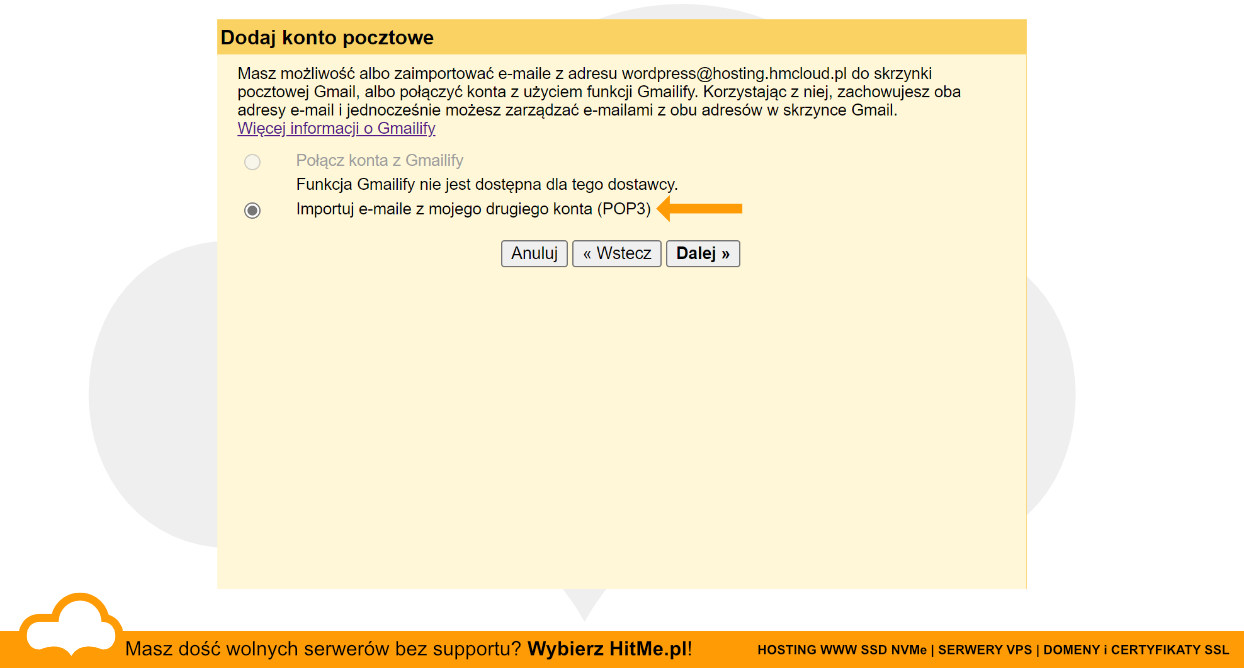 Gmail. Kreator. Import maili.
Gmail. Kreator. Import maili.
Zaznacz opcję POP3 i przejdź dalej.
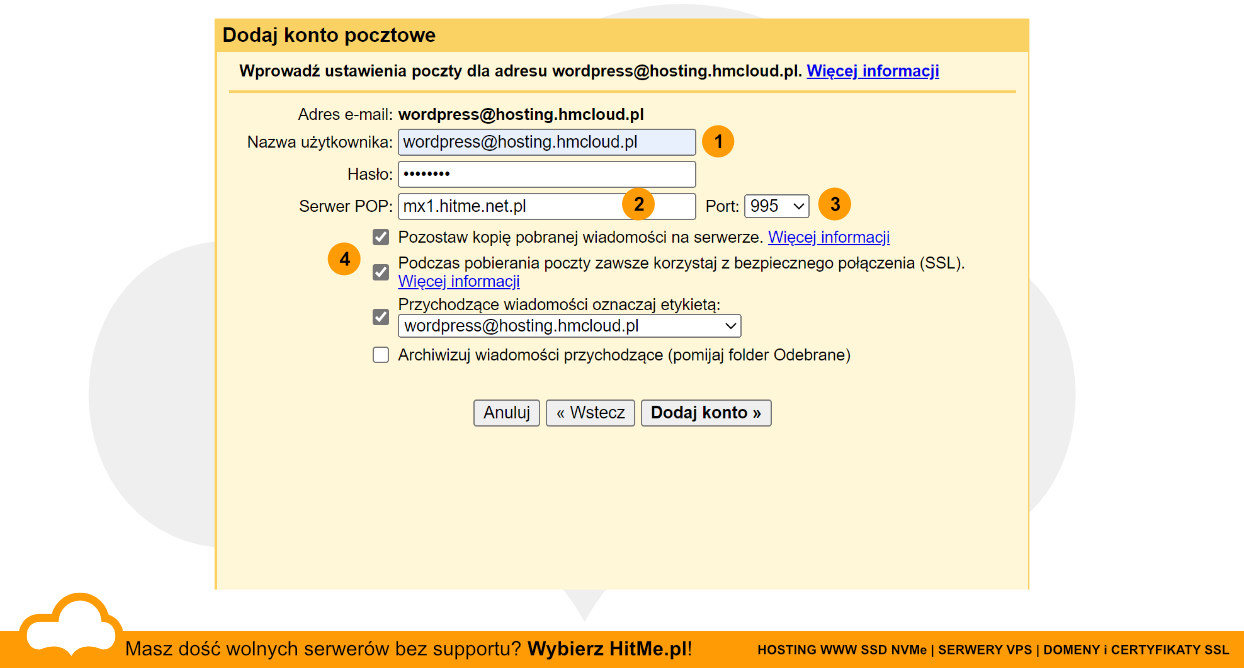 Gmail. Kreator. Ustawienia POP3.
Gmail. Kreator. Ustawienia POP3.
- W polu
(1)Nazwa użytkownika podaj swój pełny adres e-mail z MegaPoczty na hostingu HitMe - podaj swoje aktualne hasło do skrzynki pocztowej e-mail
- W polu
(2)Serwer POP podaj adres serwera MegaPocztymx1.hitme.net.plnatomiast jako(3)Port wybierz995 - pozostałe
(4)opcje możesz ustawić wg. zaleceń - kliknij Dodaj konto
Pamiętaj. Aktualne informacje dot. portów, nazw hostów, IMAP, POP3, konfiguracji poczty znajdziesz zawsze na stronie Konfiguracja poczty.
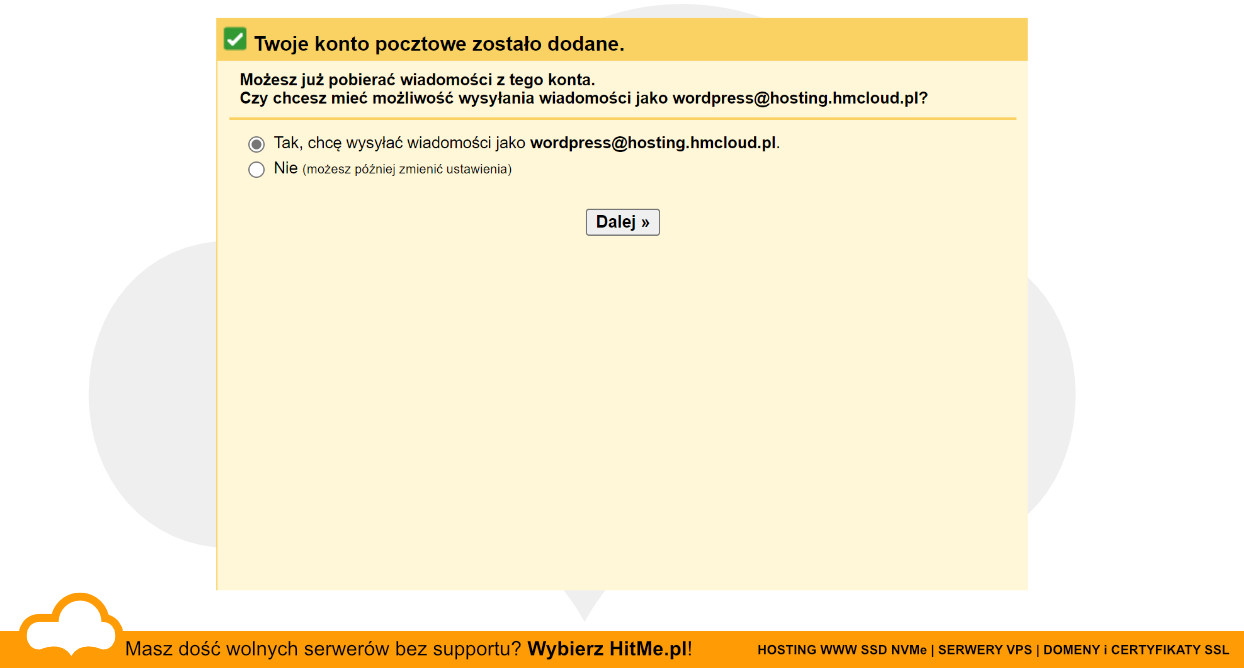 Gmail. Kreator. Ustawienia wysyłania.
Gmail. Kreator. Ustawienia wysyłania.
Możesz także umożliwić gMail aby nie tylko mógł odbierać - ale również wysyłać wiadomości z tego konta.
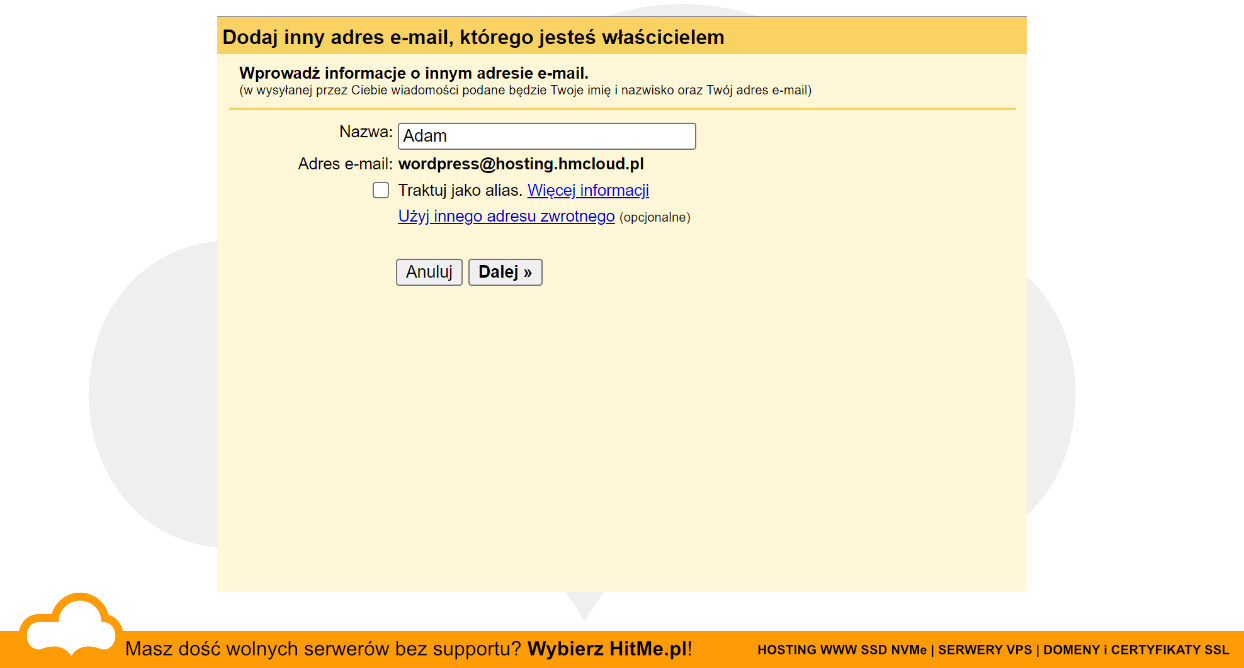 Gmail. Kreator. Ustawienia wysyłania dla konta.
Gmail. Kreator. Ustawienia wysyłania dla konta.
Jeśli chcesz używać aliasu, dowiedzi się na stronie pomocy google czym on jest Google: Czy mam odznaczyć opcję „Traktuj jako alias” w Gmailu?
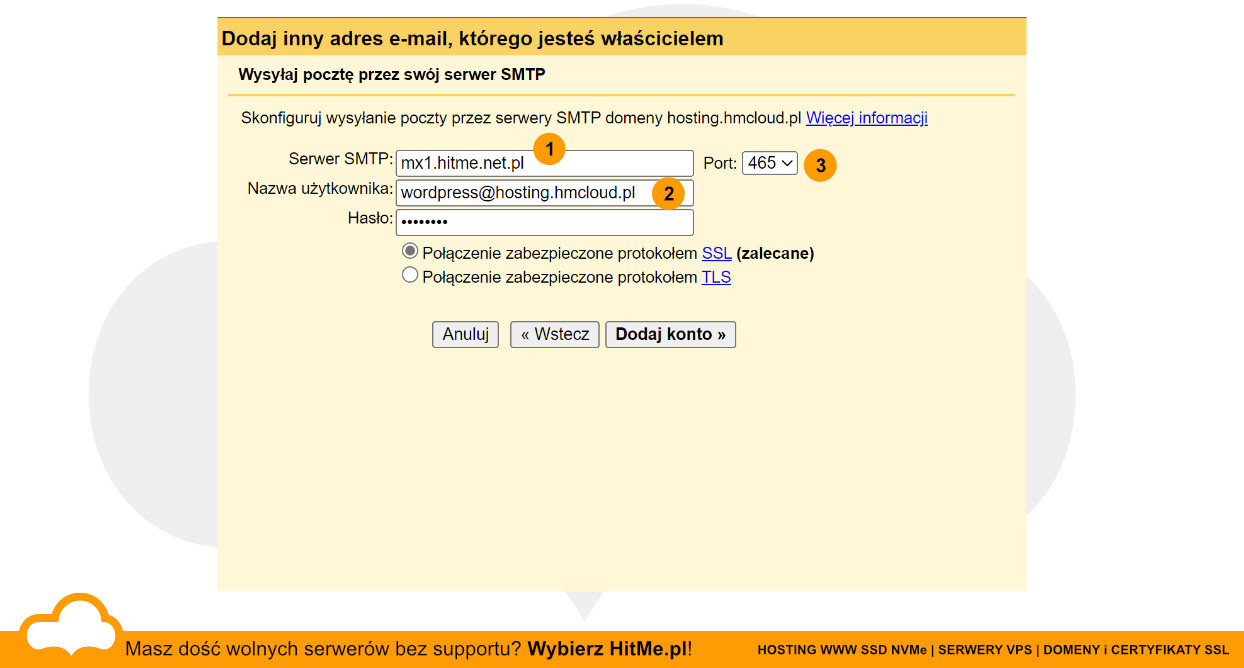 Gmail. Kreator. Ustawienia SMTP dla konta.
Gmail. Kreator. Ustawienia SMTP dla konta.
- W polu
(1)Serwer SMTP podaj adres serwera MegaPocztymx1.hitme.net.pl - W polu
(2)Nazwa użytkownika podaj swój pełny adres e-mail - natomiast jako
(3)Port wybierz465 - podaj swoje aktualne hasło do skrzynki pocztowej e-mail, pozostaw
SSL - kliknij Dodaj konto
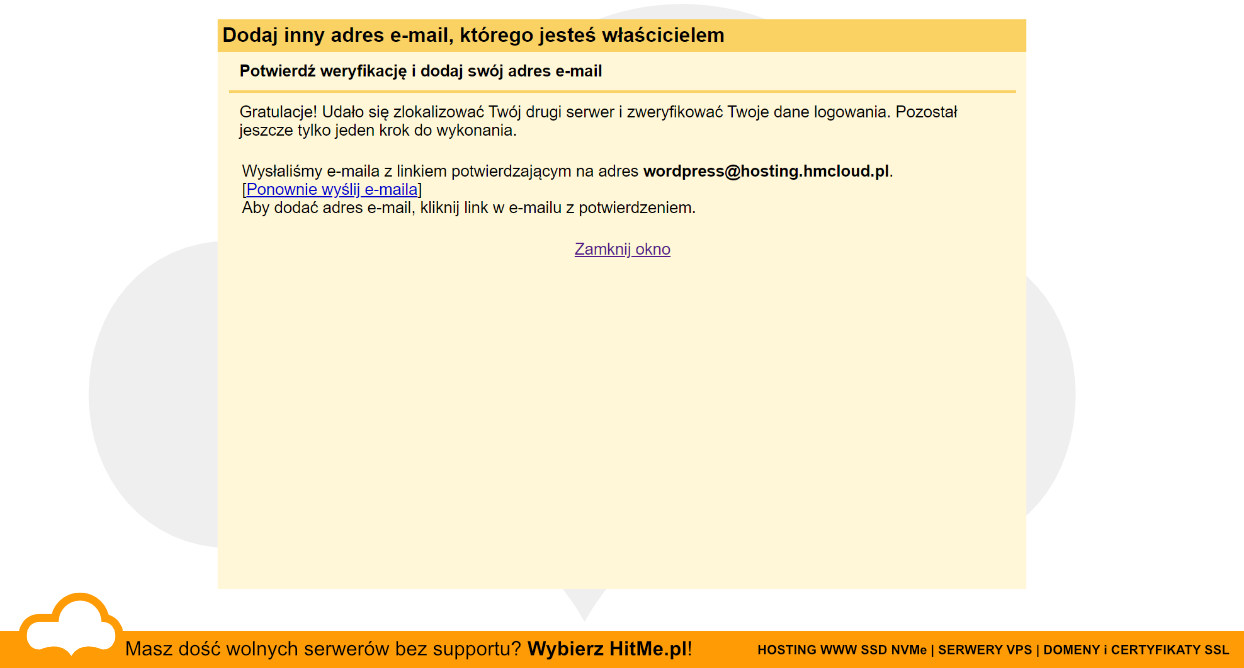 Gmail. Kreator. Zakończenie weryfikacją.
Gmail. Kreator. Zakończenie weryfikacją.
Zakończyliśmy konfigurację. W ostatnim kroku musisz jeszcze odebrać e-mail i kliknąć w link potwierdzający.
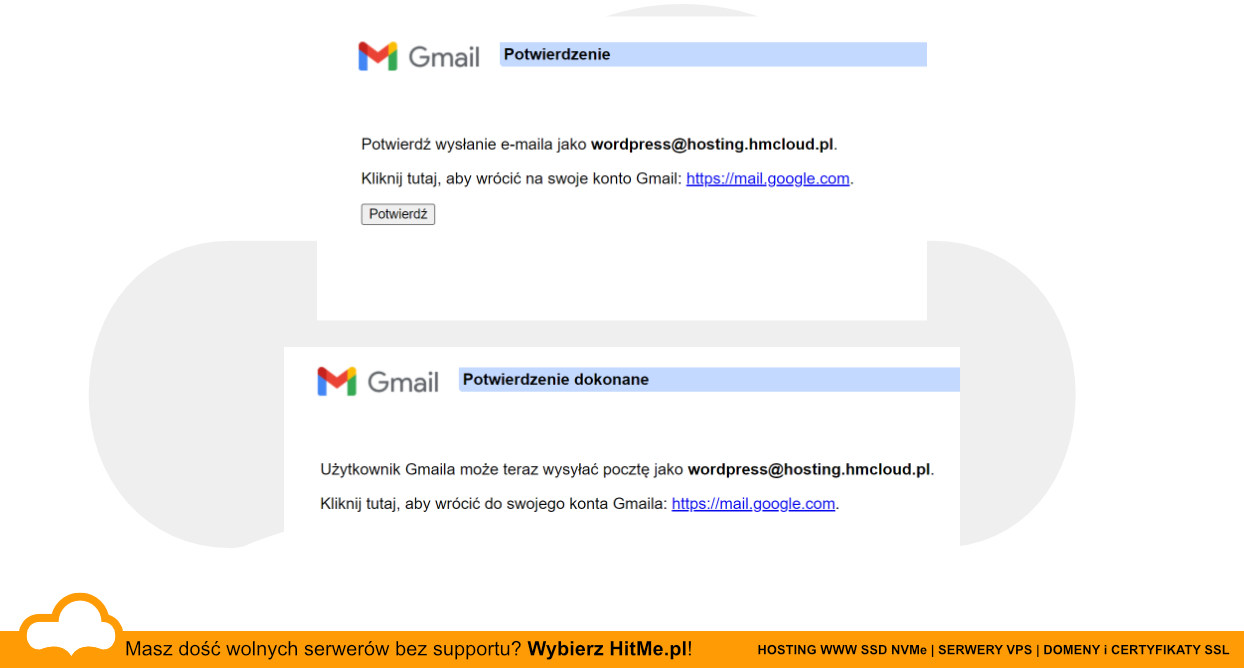 Gmail. Link potwierdzający. Potwierdzenie.
Gmail. Link potwierdzający. Potwierdzenie.
Od tej pory powinieneś być w stanie używać usługi gMail do odbierania i wysyłania wiadomości z Twojego konta pocztowego na hostingu HitMe.